- Outeur Jason Gerald [email protected].
- Public 2024-01-19 22:11.
- Laas verander 2025-01-23 12:05.
Hierdie wikiHow leer u hoe u spam -e -posse uit u inkassie kan verwyder en hoe u dit in die toekoms kan vermy. U kan ook e -posse van spammers merk sodat latere e -posse van die sender direk na die "Spam" -vouer gaan.
Stap
Metode 1 van 9: Voorkoming van strooipos in die algemeen

Stap 1. Probeer om, indien moontlik, geen e -posadresse te gee nie
Gewoonlik gebruik u e -posadresse vir bankrekeninge, sosiale netwerke en amptelike webwerwe (soos indiensnemingsdienste). As u egter probeer om nie u e -pos te plaas op webwerwe wat u slegs een of twee keer besoek nie, word die aantal e -posse wat u ontvang aansienlik verminder.
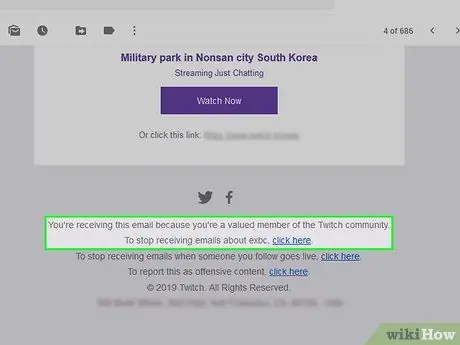
Stap 2. Soek die "unsubscribe" -knoppie in die e -pos
As u 'n e -pos ontvang van 'n diens soos Best Buy, LinkedIn of 'n blogwebwerf, kan u gewoonlik kies om uit te teken deur een van hul e -posse oop te maak en dan na 'n skakel of knoppie te soek wat 'Uitschryf' sê en daarop te klik.
- Die "uitteken" -knoppie kan iets sê soos "Klik hier om op te hou om hierdie e -posse te ontvang" of iets soortgelyks.
- Nadat u op die "uitteken" -knoppie of -skakel geklik het, word u moontlik na 'n webblad geneem om u besluit te bevestig.
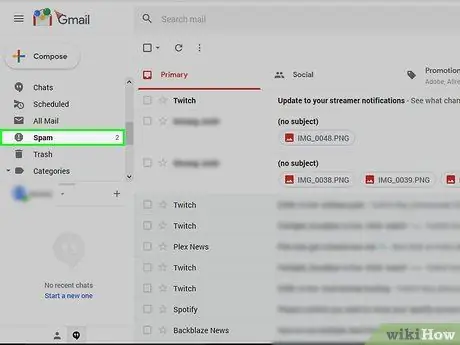
Stap 3. Skep 'n sekondêre e -pos rekening vir strooipos
Af en toe moet u moontlik 'n diens met 'n aktiewe e -posadres lewer om te bevestig dat u 'n aktiewe internetgebruiker is. Sodat u geen strooipos van ander dienste ontvang wat e -posadresse van die oorspronklike diens kan koop nie, gebruik net 'n e -posadres wat u nie as u primêre rekening gebruik nie.
U hoef dit nie op amptelike rekeninge soos Google, Facebook, ensovoorts toe te pas nie
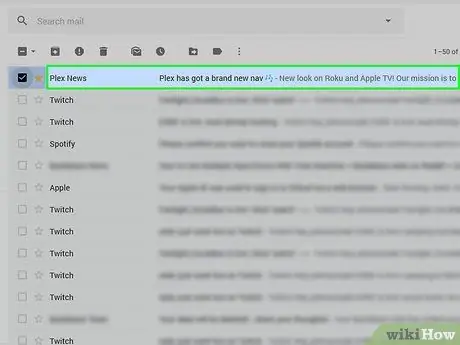
Stap 4. Blok spam -e -posadresse
Hoe u dit kan blokkeer, hang af van die e -posverskaffer wat u gebruik, maar u kan dit gewoonlik vanuit die e -pos van die strooipos met 'n tafelrekenaar doen.
Metode 2 van 9: Gebruik Gmail (iPhone)
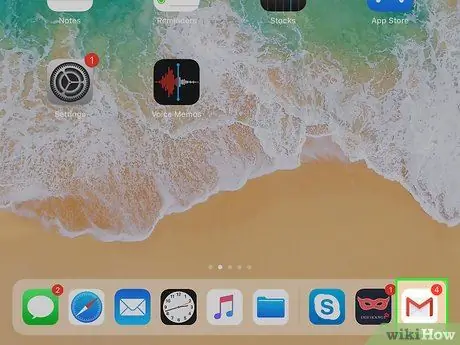
Stap 1. Begin Gmail
Dit is 'n wit app met 'n rooi "M" aan die voorkant.
Voer u e -posadres en wagwoord in as u nie by Gmail aangemeld is nie
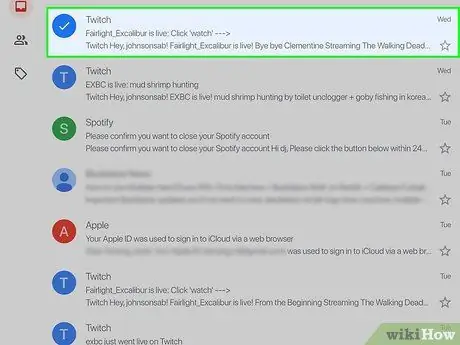
Stap 2. Tik en hou die strooipos -e -pos
Na 'n rukkie word die e -pos gekies.
As u van posbus of rekening wil verander, tik eers in die linker boonste hoek van die skerm en kies dan die gewenste rekening of gids in die kieslys wat verskyn
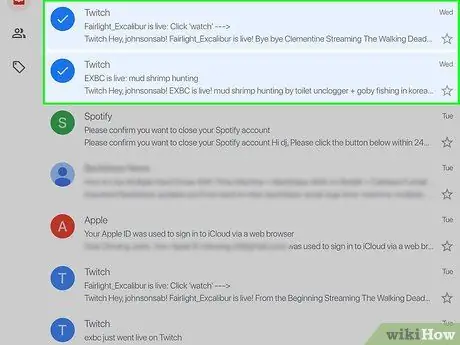
Stap 3. Tik op 'n ander strooipos
Dit sal ook die e -pos kies.
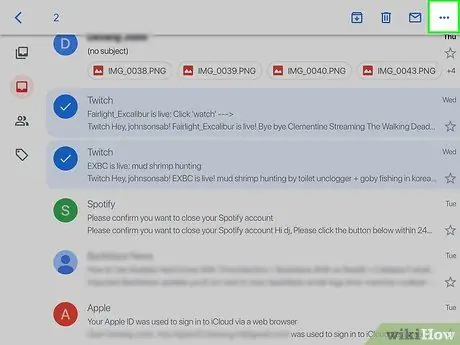
Stap 4. Tik…
Dit is in die regter boonste hoek van die skerm. 'N Keuselys sal verskyn.
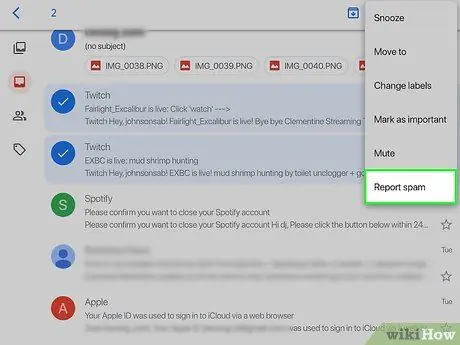
Stap 5. Tik Rapporteer strooipos
Dit is onderaan die keuselys. Die geselekteerde e -posadres word van die oorspronklike gids na die "Spam" -map verskuif, en as u in die toekoms soortgelyke e -posse ontvang, word dit outomaties in die "Spam" -vouer geplaas.
Miskien moet u e -posse van die sender 'n paar keer as strooipos kategoriseer voordat Gmail dit outomaties na die "Strooipos" -vouer skuif
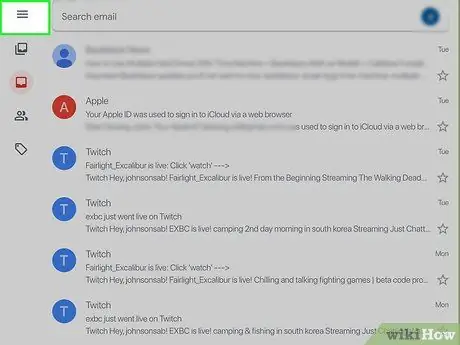
Stap 6. Tik
Dit is in die linker boonste hoek.
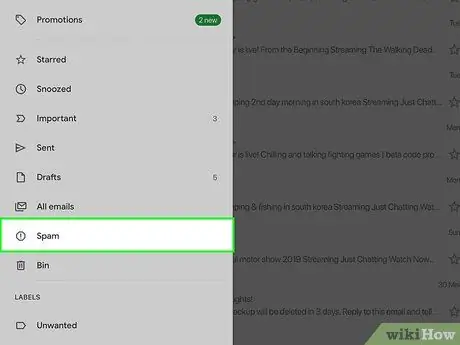
Stap 7. Tik op strooipos
Hierdie vouer is onderaan die spyskaart wat verskyn. Om dit te vind, moet u moontlik eers op die skerm afrol.
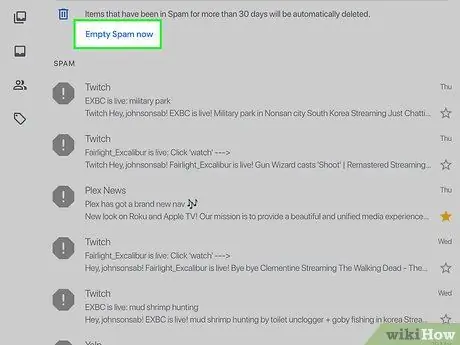
Stap 8. Tik NOU op LEEG SPAM
Dit is aan die regterkant van die skerm, bo die boonste e -pos in die gids "spam".
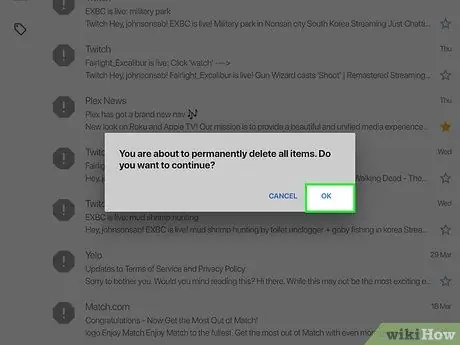
Stap 9. Tik OK wanneer gevra word
Die geselekteerde strooipos -e -posse sal permanent uit u Gmail -rekening verwyder word.
Metode 3 van 9: Gebruik Gmail (Android)
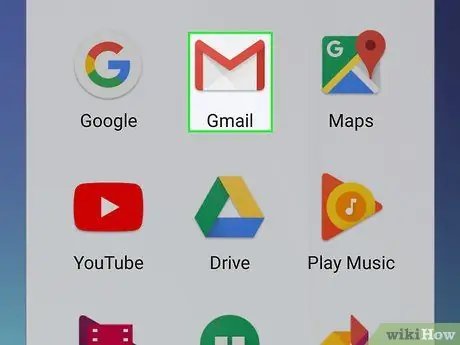
Stap 1. Begin Gmail
Dit is 'n wit app met 'n rooi "M" aan die voorkant.
Voer u e -posadres en wagwoord in as u nie by Gmail aangemeld het nie
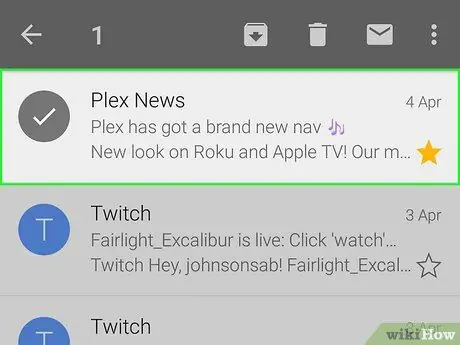
Stap 2. Tik en hou die strooipos -e -pos
Na 'n rukkie word die e -pos gekies.
As u van posbus of rekening wil verander, tik eers in die linker boonste hoek van die skerm en kies dan die gewenste rekening of gids in die kieslys wat verskyn
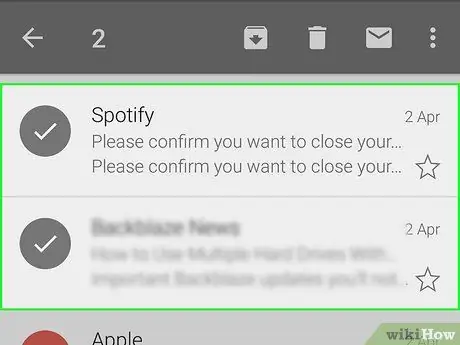
Stap 3. Tik op 'n ander strooipos
Dit sal ook die e -pos kies.
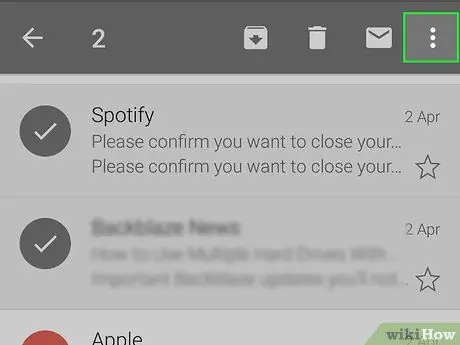
Stap 4. Tik
Dit is in die regter boonste hoek. 'N Keuselys sal verskyn.
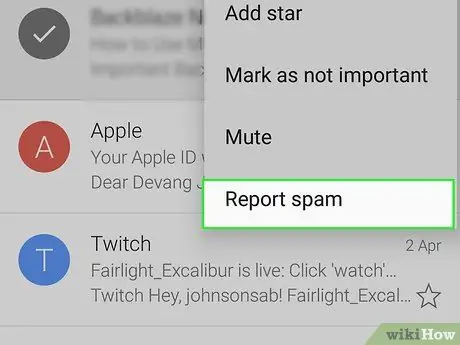
Stap 5. Tik Rapporteer strooipos
Hierdie opsie is onderaan die spyskaart wat verskyn.
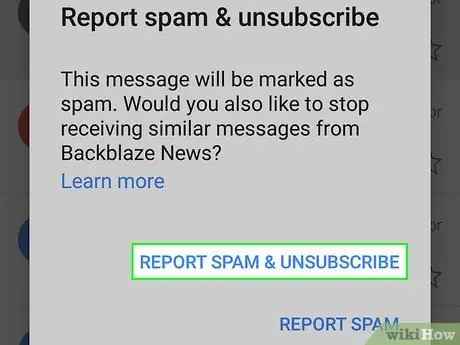
Stap 6. Tik op RAPPORTEER SPOAM EN TEKEN IN
Die geselekteerde e -pos sal na die "Spam" -vouer verskuif word. U sal ook u inteken op die poslys van spammers.
Tik SPAMVERSLAG as u nie die knoppie kry nie RAPPORTEER SPAMPEL EN TEKEN AAN.
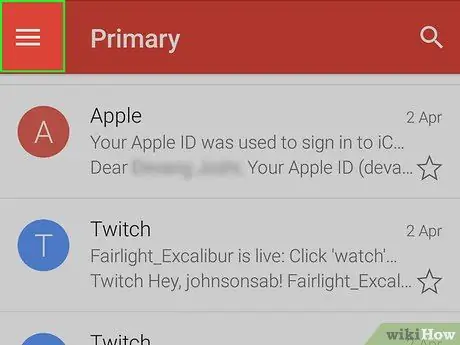
Stap 7. Tik
Dit is in die linker boonste hoek.
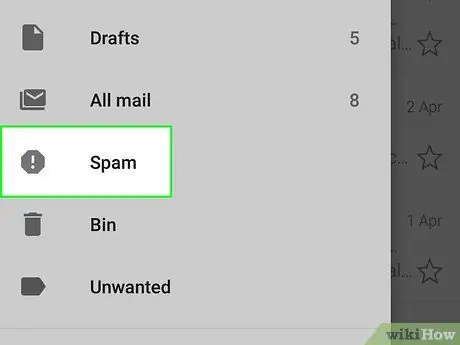
Stap 8. Tik op strooipos
Hierdie vouer is onderaan die spyskaart wat verskyn. Om dit te vind, moet u moontlik eers op die skerm afrol.
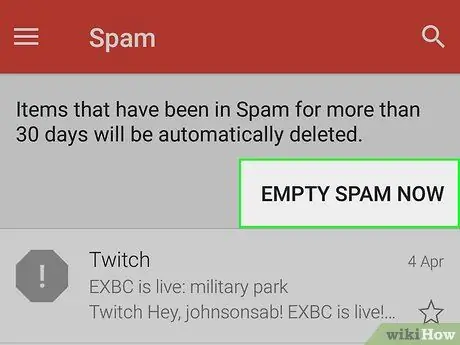
Stap 9. Tik NOU op LEEG SPAM
Dit is aan die regterkant van die skerm, bo die boonste e -pos in die "Spam" -vouer.
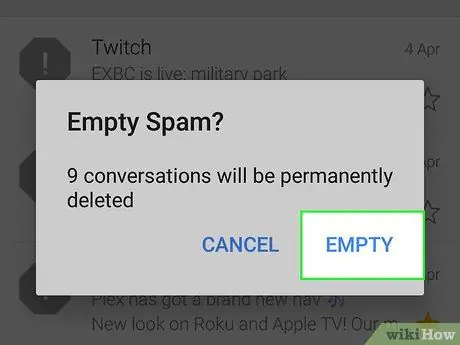
Stap 10. Tik op Verwyder wanneer gevra word
Die geselekteerde strooipos -e -posse sal permanent uit u Gmail -rekening verwyder word.
Metode 4 van 9: Gebruik Gmail (tafelrekenaar)
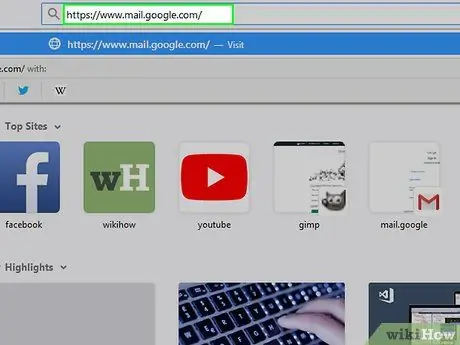
Stap 1. Besoek die Gmail -webwerf
U kan dit besoek by https://www.mail.google.com/. As u by u Gmail -rekening aangemeld het, word u e -posbus oopgemaak.
As u nie aangemeld is nie, voer u e -posadres en wagwoord in voordat u verder gaan
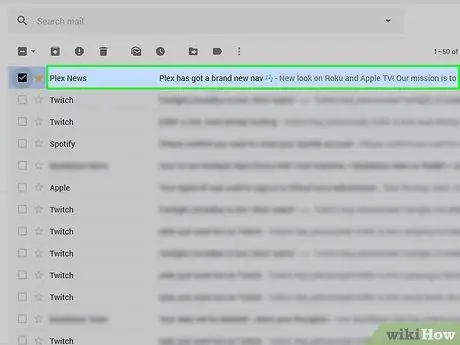
Stap 2. Klik op die blokkie links van die strooipos -e -pos
Die e -pos sal gekies word.
- As u meer as een e -pos wil kies, herhaal hierdie proses vir elkeen.
- Om al die e -posse in u inkassie te kies, klik op die boks bo die oortjie "Primêr".
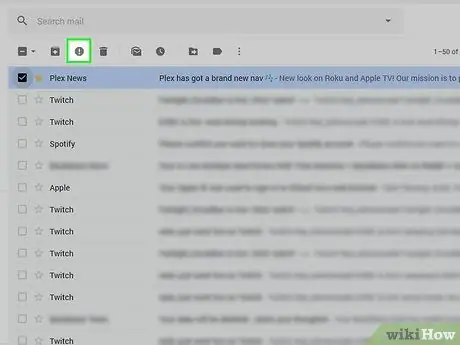
Stap 3. Klik op die stop -ikoon
Hierdie ikoon het 'n uitroepteken in die middel. Dit is links van die asblik -ikoon. As u daarop klik, word al die geselekteerde e -posse na die "Spam" -vouer verskuif.
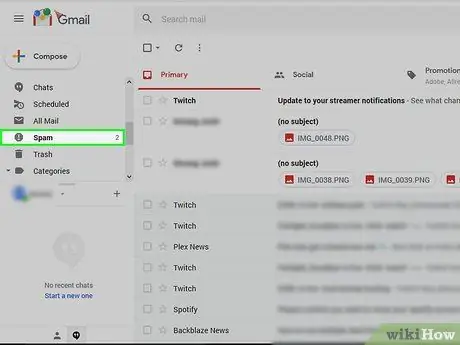
Stap 4. Klik op Gemorspos
Dit is in die lys opsies aan die regterkant van die bladsy.
Om te sien Gemorspos, u moet klik Meer etikette eerste.
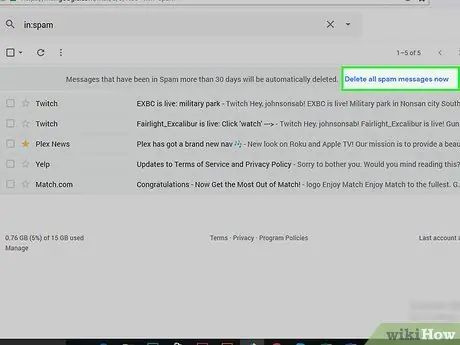
Stap 5. Klik op die skakel "Verwyder alle strooiposboodskappe nou"
Dit is bo -aan die inkassie. Alle e -posse in die "strooipos" -vouer sal permanent uitgevee word.
Metode 5 van 9: Gebruik IOS Mail
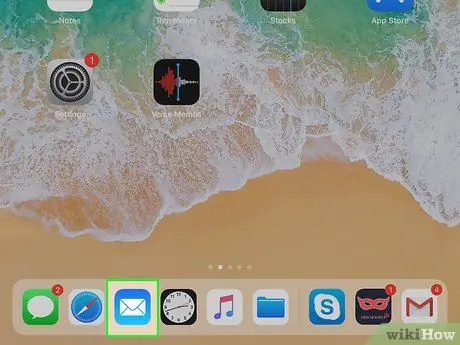
Stap 1. Begin pos
Dit is 'n blou app met 'n wit koevert daarop. Mail is 'n ingeboude app wat vooraf geïnstalleer is op alle iPads, iPhones en iPods.
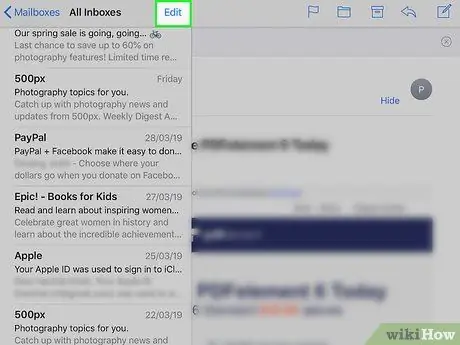
Stap 2. Tik op die knoppie Wysig
Dit is in die regter boonste hoek.
Tik eers op die inkassie wanneer Mail die "Posbus" -bladsy oopmaak
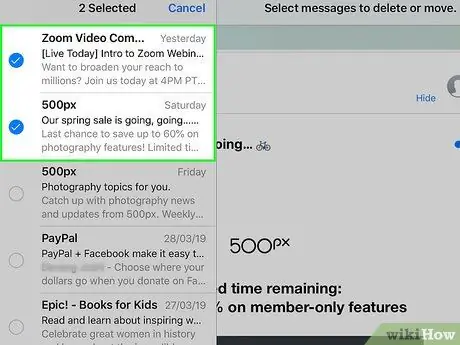
Stap 3. Tik op elke strooipos -e -pos
Elke e -pos wat u tik, sal gekies word.

Stap 4. Tik op Merk
Dit is in die onderste linkerhoek. 'N Opspringkieslys sal verskyn.
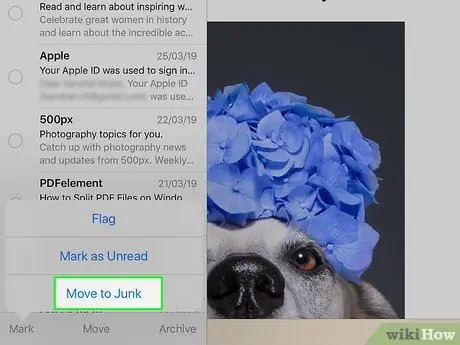
Stap 5. Tik Merk as rommel
Die geselekteerde e -pos sal na die "Junk" -vouer verskuif word.
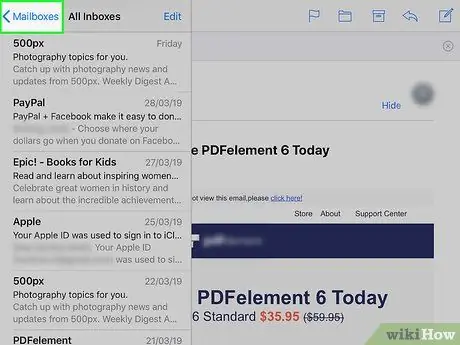
Stap 6. Tik op die knoppie "Terug"
Die "Posbusse" -bladsy sal weer vertoon word.
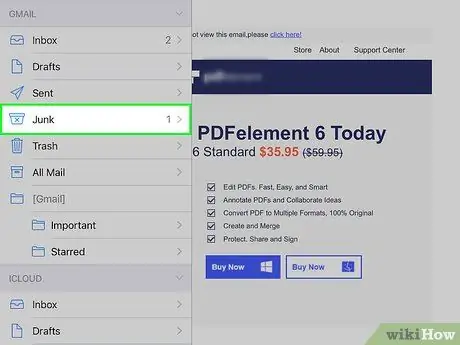
Stap 7. Tik op Junk
Dit sal die gids "Junk" oopmaak. U nuut gemerkte e -posse sal hier vertoon word.
As u meer as een e -posbus in die Mail -app gebruik, moet u seker maak dat die "Junk" -vouer wat u oopmaak, onder die korrekte posbusopskrif is

Stap 8. Tik op die knoppie Wysig
Dit is in die regter boonste hoek.
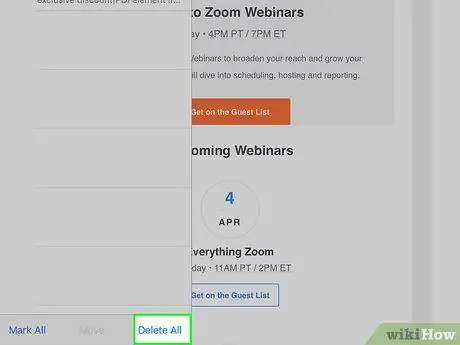
Stap 9. Tik op Verwyder alles
Dit is in die regter onderste hoek.
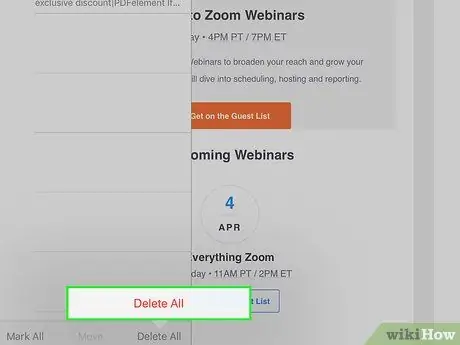
Stap 10. Tik op Verwyder alles wanneer gevra word
Alle e -posse in die gids "Junk" sal uitgevee word.
Metode 6 van 9: Die gebruik van iCloud Mail
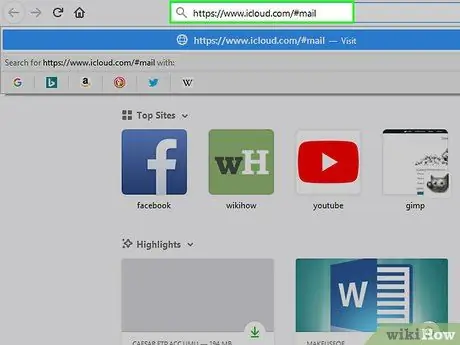
Stap 1. Besoek die iCloud Mail webwerf
U kan dit besoek by https://www.icloud.com/#mail. As u by iCloud aangemeld het, word u iCloud -inkassie onmiddellik oopgemaak.
Voer u iCloud -e -posadres en wagwoord in en klik op die → teken as u nog nie aangemeld is nie
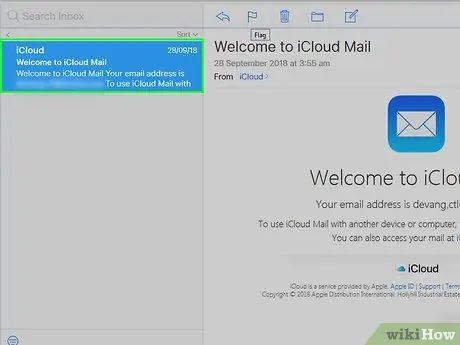
Stap 2. Klik op die e -pos wat u as gemorspos wil merk
Die e -pos sal aan die regterkant van die webwerf oopmaak.
As u meer e -posse tegelyk wil kies, hou Ctrl of Command ingedruk en klik op die gewenste e -pos
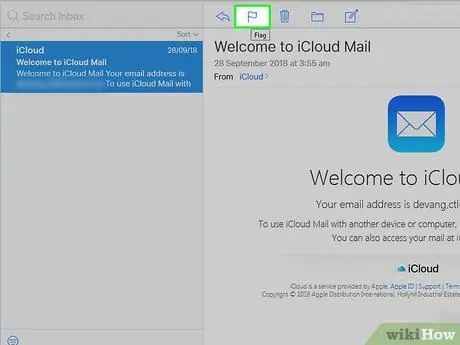
Stap 3. Klik op die vlagpictogram
Dit is bo -aan 'n oop e -pos. 'N Keuselys sal verskyn.
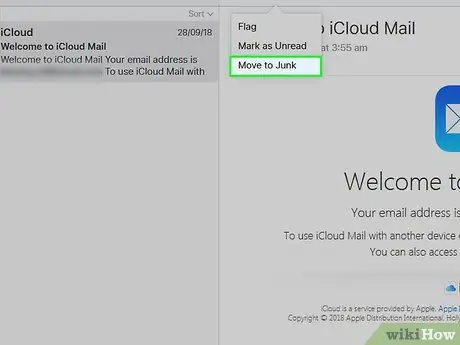
Stap 4. Klik Skuif na rommel
Die geselekteerde e -pos sal na die "Junk" -map in iCloud geskuif word.
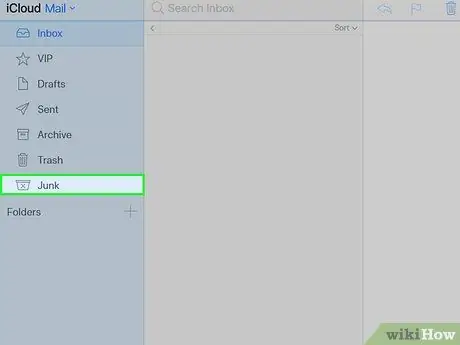
Stap 5. Klik op Junk
Dit is 'n oortjie aan die linkerkant van die bladsy.
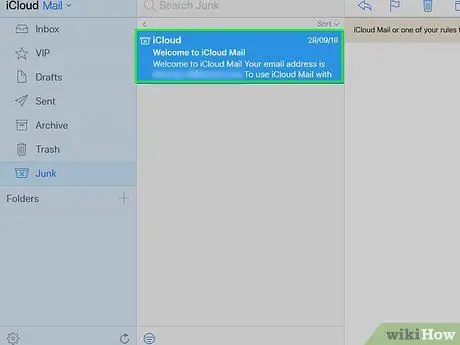
Stap 6. Klik op 'n e -pos
As u baie e -posse na die "Junk" -vouer verskuif het, kies hulle almal.
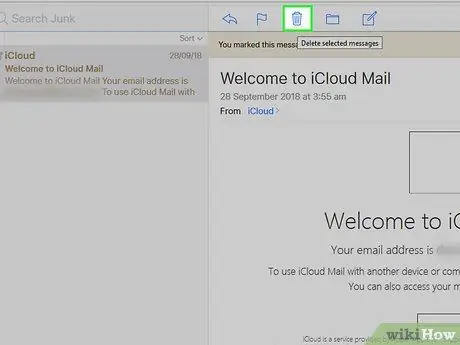
Stap 7. Klik op die asblik -ikoon
Dit is naby die vlagpictogram aan die bokant van die e -posskerm. Alle geselekteerde e -posse sal uitgevee word.
Metode 7 van 9: Yahoo (mobiele toestel) gebruik
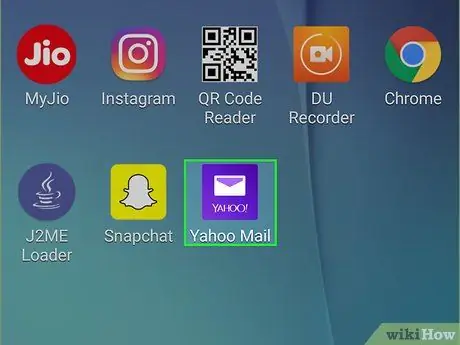
Stap 1. Begin Yahoo Mail
Dit is 'n pers app met 'n wit koevert en die woorde "YAHOO!" daaronder. U e -posbus sal onmiddellik oopmaak wanneer u by Yahoo aangemeld het.
Voer eers u e -posadres en wagwoord van Yahoo in as u nog nie aangemeld is nie
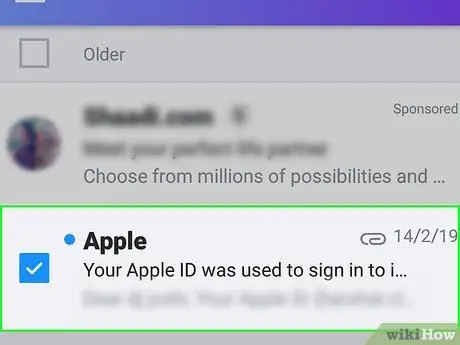
Stap 2. Tik en hou 'n e -pos
Na 'n paar oomblikke word die e -pos gekies.
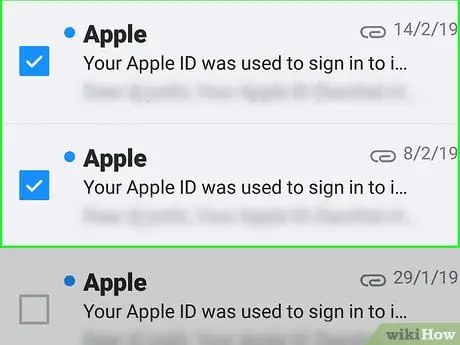
Stap 3. Tik op 'n ander strooipos
As u daarop tik, word die e -pos gekies.
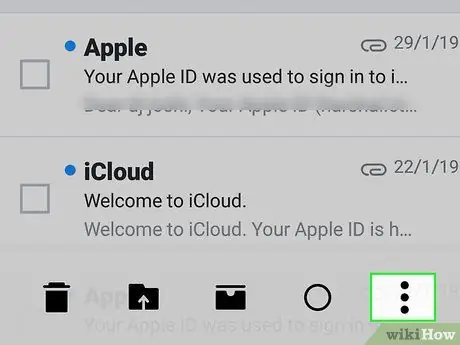
Stap 4. Tik…
Dit is in die regter onderste hoek.
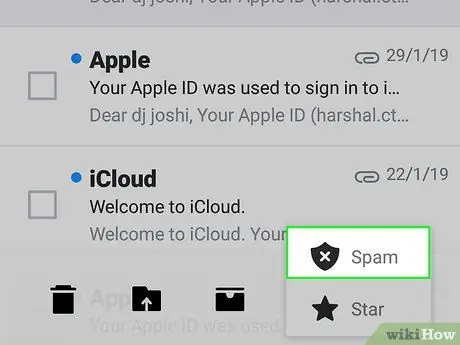
Stap 5. Tik Merk as strooipos
Hierdie opsie is onderaan die skerm. Die geselekteerde e -pos sal na die "strooipos" -vouer verskuif word.
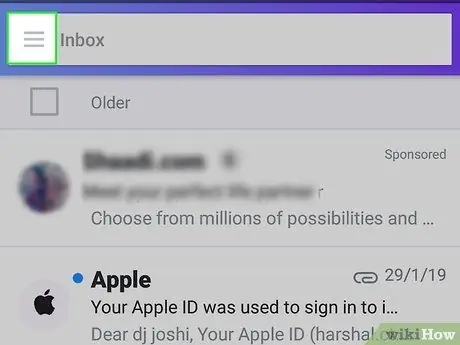
Stap 6. Tik op die knoppie
Dit is in die linker boonste hoek (vir iPhone) of aan die linkerkant van die soekbalk "Inbox" (vir Android)
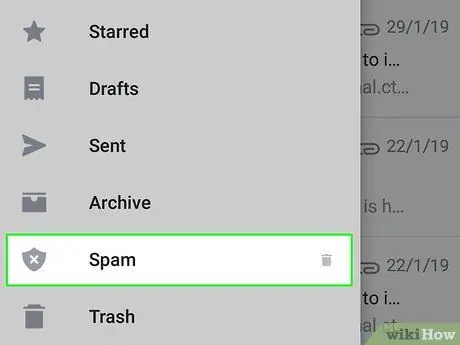
Stap 7. Rol af en tik op die asblik -ikoon regs van strooipos
'N Nuwe venster verskyn.
As die asblik -ikoon nie daar is nie, tik op die knoppie Gemorspos, en kies een van die e -posse in daardie gids. Tik vervolgens op die asblik -ikoon.
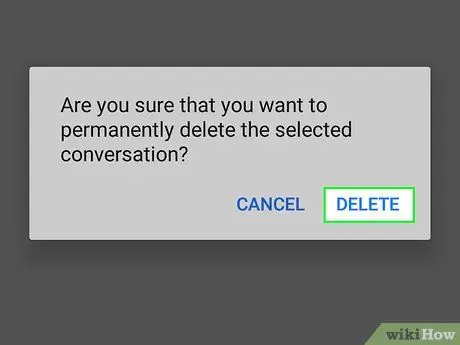
Stap 8. Tik OK
Dit sal alle e -posse in die gids "spam" uitvee.
Metode 8 van 9: Yahoo gebruik (tafelrekenaar)
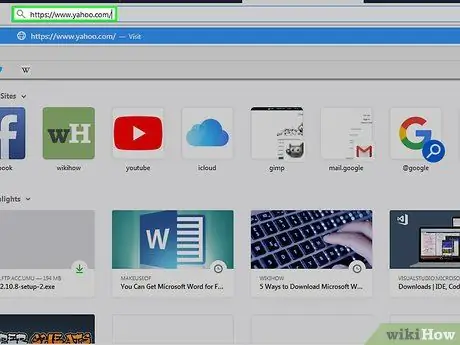
Stap 1. Besoek die Yahoo -webwerf
U kan dit besoek by https://www.yahoo.com/. U word na die hoof Yahoo -bladsy geneem.
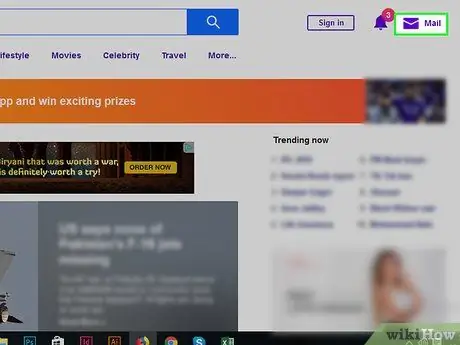
Stap 2. Klik op Mail
Dit is in die regter boonste hoek. U e -posboks sal oopgemaak word.
As u nie by Yahoo aangemeld is nie, klik dan op die knoppie Teken in wat in die regter boonste hoek van die bladsy is. Voer vervolgens u e -posadres en wagwoord in.
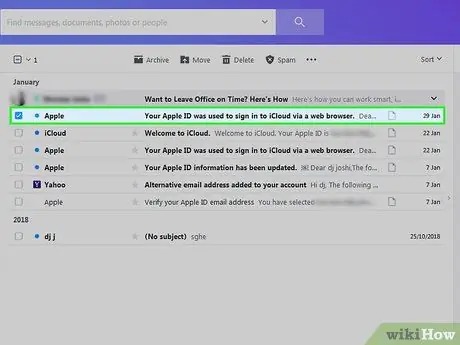
Stap 3. Klik op die blokkie links van die strooipos -e -pos
Die e -pos sal gekies word.
- U kan dit doen vir alle strooipos -e -posse in u inkassie.
- Klik op die kassie -ikoon bo die boonste e -pos aan die linkerkant van die bladsy om al die e -posse in u inkassie te kies.
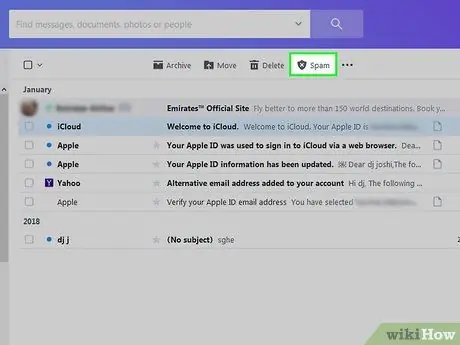
Stap 4. Klik op Gemorspos
Dit is in die werkbalk naby die bokant van die inkassie. Die geselekteerde e -pos sal na die "Spam" -vouer verskuif word.
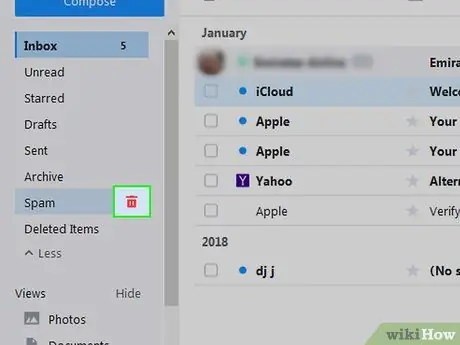
Stap 5. Klik op die asblik regs van die "Spam" gids
Hierdie vouer is aan die linkerkant van die webblad, onder die "Argief" -vouer.
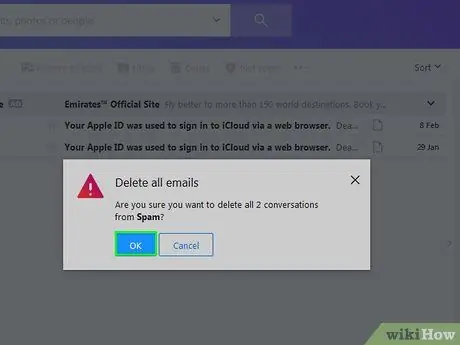
Stap 6. Klik OK wanneer gevra word
Alle e -posse in die "Spam" -vouer word uit u Yahoo -rekening verwyder.
Metode 9 van 9: Gebruik Outlook (tafelrekenaar)
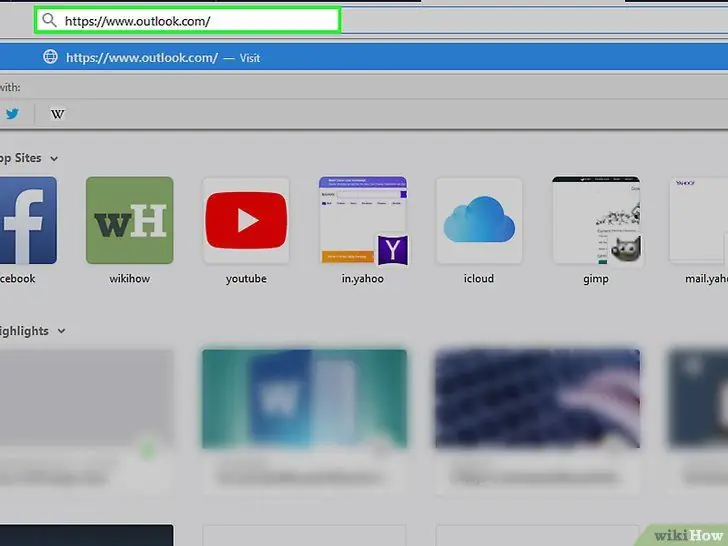
Stap 1. Besoek die Outlook -webwerf. U kan dit besoek op: https://www.outlook.com/. U sal onmiddellik na u inkassie geneem word wanneer u by Outlook aangemeld is.
- Voer u e -posadres en wagwoord in as u nie by Outlook aangemeld is nie.
- U kan nie e -posse as strooipos merk met die Outlook -app op u mobiele toestel nie.
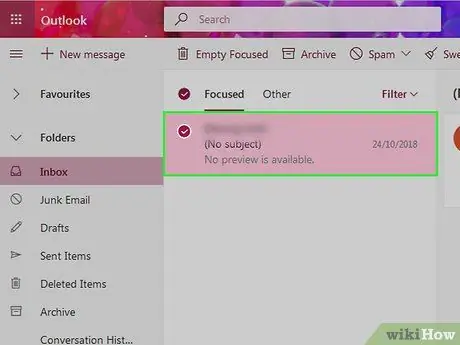
Stap 2. Klik op die blokkie links van die strooipos -e -pos
Die e -pos sal gekies word.
Herhaal hierdie proses vir alle e -posse in u inkassie wat u as strooipos beskou
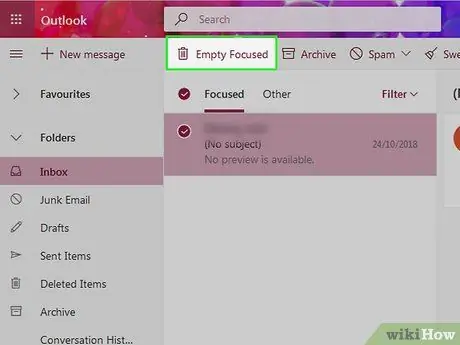
Stap 3. Klik op Junk
Dit is bo -aan jou inkassie. Alle geselekteerde e -posse sal as strooipos gemerk word en na die "Junk" -vouer verskuif word.
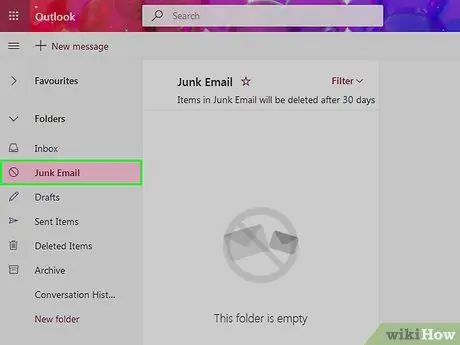
Stap 4. Klik op die Junk -lêergids
Hierdie vouer is aan die linkerkant van die bladsy.
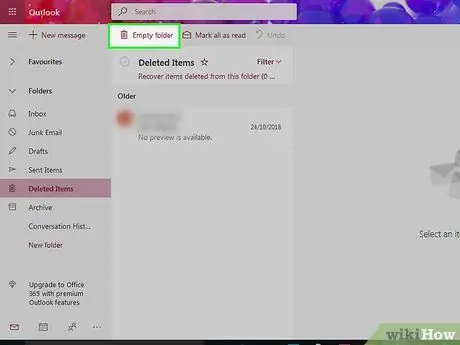
Stap 5. Klik op Leë gids
Dit is bo -aan die gids "Junk".
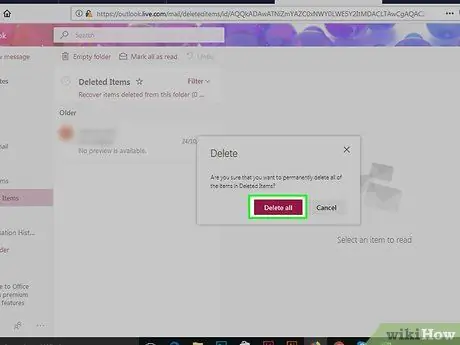
Stap 6. Klik OK wanneer gevra word
Alle e -posse in die gids "Junk" sal uitgevee word.






